Przewodnik odzyskiwania HTC: Odzyskiwanie utraconych danych z HTC Mobile
Przez Gina Barrow, Ostatnia aktualizacja: 22 sierpnia 2019 r
„Naprawdę uwielbiam robić zdjęcia za pomocą telefonu HTC One M9, a ostatniej nocy zostawiłem telefon na stole, na którym grał mój siostrzeniec. Kiedy rano przewijałem galerię, dowiedziałem się, że większość moich zdjęć zniknęła! Nie mogłem już tego znaleźć w moich kopiach zapasowych ani w żadnym innym miejscu na telefonie. Bardzo potrzebuję tych zdjęć z powrotem ”. ~ Kelly
HTC to świetna marka, zwłaszcza HTC One M9, która oferuje zaawansowane funkcje aparatu o rozdzielczości 20 megapikseli i rozdzielczości głównej kamery 4k. Ma jak dotąd najlepszą konstrukcję aparatu i funkcje, jakie HTC kiedykolwiek opracował i zaprojektował. Ale usunięte zdjęcia HTC nie są dobrym rozwiązaniem, jest to poważny problem, na który trzeba od razu zwrócić uwagę. Często zdarza się, że gdy coś zostanie zgubione lub usunięte z urządzenia lubiąc zdjęcia, należy natychmiast wyłączyć telefon lub przestać go używać; ma to na celu uniknięcie nadpisania danych. Nowe zrobione zdjęcia są zapisywane w dokładnie tym samym miejscu, w którym zostały zapisane stare zdjęcia, co utrudni lub uniemożliwi odzyskanie. Abyś mógł odzyskać utracone dane z telefonu komórkowego HTC musisz użyć profesjonalnego oprogramowania do odzyskiwania, które zarządza wszystkimi zadaniami za Ciebie.
 Jak odzyskać utracone dane z telefonu komórkowego HTC
Jak odzyskać utracone dane z telefonu komórkowego HTC
Część 1. Odzyskaj utracone / usunięte dane z HTC MobileCzęść 2. Przewodnik wideo: Jak odzyskać utracone dane z telefonu HTCCzęść 3. Sposoby tworzenia kopii zapasowych danych w telefonie HTC One M9
Część 1. Odzyskaj utracone / usunięte dane z HTC Mobile
Utrata danych jest jak dotąd najwyższym przypadkiem odzyskiwania, a większość użytkowników telefonów komórkowych nie wie, jak rozwiązywać problemy ze swoimi urządzeniami, gdy tylko coś się pojawi. W przeszłości ludzie myśleli, że po usunięciu zdjęcia lub plików z telefonu zniknie ono na zawsze i płaczą, dopóki pamięć nie zniknie. Ale teraz czas jest inny, dzięki technologii, która dała nam nadzieję odzyskać utracone dane w ciągu zaledwie kilku minut. Istnieje oprogramowanie do odzyskiwania, które pomaga użytkownikom przywrócić utracone pliki za pomocą bezpiecznych, skutecznych i gwarantowanych metod. Spotykać się FoneDog - Android Data Recovery, topowy program dostępny obecnie na rynku, z milionami użytkowników, którzy mogą pochwalić się jego funkcjami. Oferuje różne programy do odzyskiwania dla różnych systemów operacyjnych i problemów technicznych. W przypadku telefonu HTC One M9 możesz więc śmiało korzystać z tego oprogramowania wyzdrowieć ty stracił data lub zdjęcia za pomocą kilku kliknięć. To oprogramowanie było łatwe w użyciu, aby zaspokoić potrzeby większości ludzi na całym świecie. Ponieważ nie wszyscy znają podstawowe i zaawansowane rozwiązywanie problemów technicznych, FoneDog - Android Data Recovery sprawiło, że było to łatwe i wygodne dla wszystkich. Aby skorzystać z oprogramowania, zapoznaj się z poniższym przewodnikiem:
(Uwaga: upewnij się, że dane nie są nadpisane, aby odzyskać powodzenie)
Krok 1. Pobierz i uruchom FoneDog - Android Data Recovery na komputerze
Wyszukaj na komputerze przenośnym lub stacjonarnym FoneDog - Android Data Recovery online i pobierz oprogramowanie. Po pełnym pobraniu zainstaluj oprogramowanie i uruchom, aby rozpocząć odzyskiwanie.

Krok 2. Wybierz opcję Odzyskiwanie danych z menu głównego, a następnie podłącz telefon HTC One M9 do komputera
W menu głównym programu kliknij Odzyskiwanie danych, aby rozpocząć proces i kiedy się rozpocznie; podłącz telefon HTC One M9 do komputera za pomocą kabla USB. Zabezpiecz połączenie pomiędzy nimi i unikaj korzystania z telefonu podczas odzyskiwania. Każda przerwa w trakcie odzyskiwania może powodować inne niepożądane problemy. Odzyskiwanie najlepiej wykonywać w najbardziej dogodnym czasie, gdy telefon nie jest zajęty. Podczas próby połączenia z telefonem HTC One M9 telefon poprosi o włączenie debugowania USB. Jeśli wcześniej podłączyłeś HTC One M9, może on pominąć tę część, możesz jednak ręcznie zezwolić na debugowanie USB w urządzeniu HTC, przechodząc do:
- Ustawienia> przewiń w dół do Informacje o telefonie
- Znajdź numer kompilacji i dotknij siedem (7) razy. Spowoduje to włączenie trybu programisty w telefonie HTC
- Wróć do Ustawienia> Opcje programisty
- Sprawdź debugowanie USB po włączeniu opcji programistycznych
W przypadku systemu Android w wersji 4.2.2 lub nowszej pojawi się wyskakujący ekran z prośbą o potwierdzenie debugowania USB podczas połączenia. Kliknij przycisk OK, aby potwierdzić.

Krok 3. Wybierz pliki, które chcesz odzyskać
Po udanym połączeniu program wyświetli wszystkie dostępne dane do odzyskania, takie jak łączność, galeria, wiadomościaudio filmy, dokumenty. Możesz wybrać je wszystkie lub wybiórczo wybrać tylko to, czego potrzebujesz.

Krok 4. Skanowanie w toku
Urządzenie HTC One M9 zostanie teraz przeskanowane przez FoneDog - Android Data Recovery i może minąć trochę czasu, zanim pokażą wszystkie odzyskane dane. Podczas oczekiwania na zakończenie skanowania należy wziąć pod uwagę kilka czynników: zależy to od obciążenia urządzenia lub ilości danych przechowywanych w telefonie i prędkości sieci, z którą jesteś aktualnie połączony. Jeśli w trakcie skanowania pojawi się komunikat z prośbą o autoryzację superużytkownika, kliknij dopuszczać aby kontynuować.

Step5. Odzyskiwanie utraconych danych Z łatwością!
Po rozpoczęciu skanowania całe odzyskane pliki zostaną wyświetlone na odpowiednich listach kategorii z lewej strony ekranu. Możesz otworzyć każdą kategorię i sprawdzić, czy potrzebne dane zostały odzyskane. W tym przypadku możesz przejść do galerii, aby sprawdzić wszystkie usunięte zdjęcia i sprawdzić, czy są kompletne. Jeśli tak, możesz kliknąć je selektywnie, aby je odzyskać, lub możesz wybrać wszystkie z nich. Kliknij wyzdrowieć aby zapisać kopię tych utraconych plików na komputerze.

Część 2. Przewodnik wideo: Jak odzyskać utracone dane z telefonu HTC
Odzyskiwanie utraconych danych z telefonu HTC jest bardzo łatwe. FoneDog - Android Data Recovery to naprawdę świetny program, który jest kompatybilny z prawie wszystkimi urządzeniami z Androidem i największą liczbą użytkowników na całym świecie.
Część 3. Sposoby tworzenia kopii zapasowych danych w telefonie HTC One M9
Aby dowiedzieć się, jak wykonać kopię zapasową telefonu HTC One M9, zapoznaj się z poniższymi krokami:
Tworzenie kopii zapasowych za pomocą usługi Android Backup Service (Android wersja 6.0)
Dla wszystkich użytkowników HTC działających na Androidzie 6.0 możesz teraz wykonać kopię zapasową plików Dysk Google gdzie możesz łatwo przywrócić w dowolnym momencie następujące dane: dane aplikacji, takie jak historia połączeń, wiadomości, aplikacje pogodowe, konta e-mail, a nawet aplikacje innych firm; ustawienia, w tym sieci Wi-Fi i inne ustawienia urządzenia; HTC Sense Home, który zawiera domowe widżety, układ i dzwonki.
- Przejdź do Ustawień z dowolnego ekranu głównego
- Przejdź do opcji Kopia zapasowa i zerowanie
- Stuknij Utwórz kopię zapasową moich danych i włącz ją
- Sprawdź, czy automatyczne przywracanie jest również włączone

Korzystanie z HTC Sync Manager
HTC Sync Manager umożliwia wszystkim użytkownikom HTC kopiowanie lub tworzenie kopii zapasowych plików na komputerze, takich jak muzyka, filmy, zdjęcia i inne.
- Zainstaluj aplikację HTC Sync Manager na komputerze, pobierając ją z oficjalnej strony HTC. Użytkownicy komputerów Mac upewnij się, że korzystasz z systemu OS X 10.6 lub nowszego.
- Uruchom aplikację HTC Sync Manager i postępuj zgodnie z instrukcjami wyświetlanymi na ekranie
- Podłącz urządzenie HTC do komputera za pomocą dostarczonego kabla USB. HTC Sync Manager otworzy się automatycznie, w przeciwnym razie otwórz program i przejdź do Transfer & Backup.
- Poszukaj Rozpocznij i kliknij przycisk
- Wybierz pliki, które chcesz skopiować do HTC Sync Manager z telefonu HTC
- Poczekaj, aż HTC Sync Manager zakończy przesyłanie lub kopiowanie.
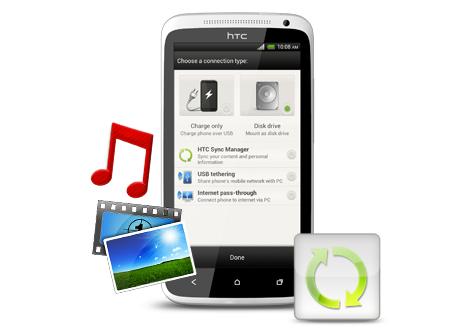
Synchronizacja kont
Najprostszym sposobem wykonania kopii zapasowej jest synchronizacja kont, takich jak wiadomości e-mail, z urządzeniem HTC.
- Na ekranie głównym HTC przejdź do Ustawień
- Znajdź i dotknij Konta i synchronizacja
- Stuknij opcję Automatyczna synchronizacja włączona
Jeśli chcesz wybrać konta, które chcesz zsynchronizować, wykonaj następujące kroki:
- Wybierz żądane konto
- Naciśnij przycisk (…) obok żądanego konta
- Stuknij Synchronizuj teraz
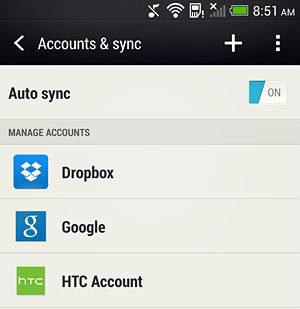
Istnieją opcje ręcznego tworzenia kopii zapasowych plików, takich jak kontakty lokalnie, poprzez eksportowanie ich na kartę SD lub SIM.
- Otwórz aplikację Kontakty lub Ludzie
- Naciśnij klawisz menu i wybierz Zarządzaj kontaktami
- Stuknij Import / Eksport> Eksportuj na kartę SD
- Wybierz kontakty, które chcesz wyeksportować lub możesz wybrać wszystkie
- Zostaniesz poproszony o ustawienie hasła dla tej kopii zapasowej, dotknij tak, jeśli chcesz, lub nie, jeśli inaczej, dotknij OK.

Z pewnością istnieje mnóstwo sposobów tworzenia kopii zapasowych danych w telefonie komórkowym HTC. Jeśli jednak straciłeś szansę na wykonanie kopii zapasowej lub przypadkowo usunąłeś zdjęcia, możesz to zrobić odzyskać utracone dane za pomocą FoneDog - Android Data Recovery. Zapewniamy, że Twoje dane są zabezpieczone, bezpieczne i skutecznie odzyskane.
Zostaw komentarz
Komentarz
Android Data Recovery
Odzyskaj usunięte pliki z telefonu lub tabletu z Androidem.
Darmowe pobieranie Darmowe pobieranieGorące artykuły
/
CIEKAWYDULL
/
PROSTYTRUDNY
Dziękuję Ci! Oto twoje wybory:
Doskonały
Ocena: 4.5 / 5 (na podstawie 104 oceny)
